Ero sivun ”Fedora Linux/Päivittäminen” versioiden välillä
pEi muokkausyhteenvetoa |
|||
| Rivi 11: | Rivi 11: | ||
=== Yum === | === Yum === | ||
Yumilla paketit saa päivitettyä helposti komennolla: | Yumilla paketit saa päivitettyä helposti komennolla: | ||
yum update | # yum update | ||
=== Pkcon === | === Pkcon === | ||
[[PackageKit]]in komentorivikäyttöliittymä pkcon päivittää paketit uusimpiin versioihinsa komennolla: | [[PackageKit]]in komentorivikäyttöliittymä pkcon päivittää paketit uusimpiin versioihinsa komennolla: | ||
pkcon update-system | # pkcon update-system | ||
=== Gnome-packagekit === | === Gnome-packagekit === | ||
| Rivi 39: | Rivi 39: | ||
Aluksi kannattaa tuoda tarvittavat pakettien allekirjoitusavaimet. Ne ovat saatavilla sivulla https://fedoraproject.org/keys ja ne tuodaan rpm:n avaintietokantaan komennolla | Aluksi kannattaa tuoda tarvittavat pakettien allekirjoitusavaimet. Ne ovat saatavilla sivulla https://fedoraproject.org/keys ja ne tuodaan rpm:n avaintietokantaan komennolla | ||
rpm --import avaimen-nettiosoite | # rpm --import avaimen-nettiosoite | ||
missä avaimen-nettiosoite on esimerkiksi https://fedoraproject.org/static/97A1071F.txt | missä avaimen-nettiosoite on esimerkiksi https://fedoraproject.org/static/97A1071F.txt | ||
Tämän jälkeen tyhjennetään ensin paketinhallinnan välimuisti ja sitten päivitetään järjestelmä komennoilla | Tämän jälkeen tyhjennetään ensin paketinhallinnan välimuisti ja sitten päivitetään järjestelmä komennoilla | ||
yum clean all | # yum clean all | ||
yum --releasever=versio distro-sync --skip-broken | yum --releasever=versio distro-sync --skip-broken | ||
missä versio on esimerkiksi 14 tai Fedoran epävakaata kehitysversiota varten rawhide. | missä versio on esimerkiksi 14 tai Fedoran epävakaata kehitysversiota varten rawhide. | ||
| Rivi 53: | Rivi 53: | ||
=== Jakelupäivityksen jälkeiset toimet === | === Jakelupäivityksen jälkeiset toimet === | ||
Seuraavia ohjeita kannattaa seurata riippumatta siitä, kuinka jakelupäivityksen on tehnyt. Päivityksen jälkeen kannattaa suorittaa ensin | Seuraavia ohjeita kannattaa seurata riippumatta siitä, kuinka jakelupäivityksen on tehnyt. Päivityksen jälkeen kannattaa suorittaa ensin | ||
yum clean all | # yum clean all | ||
jotta vanhat pakettitiedot siivotaan. Sen jälkeen kannattaa varmistaa, että järjestelmän paketit vastaavat jakeluversion paketteja komennolla | jotta vanhat pakettitiedot siivotaan. Sen jälkeen kannattaa varmistaa, että järjestelmän paketit vastaavat jakeluversion paketteja komennolla | ||
yum distro-sync --skip-broken | # yum distro-sync --skip-broken | ||
Kun paketit on synkronoitu, kannattaa tarkistaa, mitkä paketit ovat ns. orpoja, eli niitä ei tarjota mistään käytössä olevasta pakettivarastosta: | Kun paketit on synkronoitu, kannattaa tarkistaa, mitkä paketit ovat ns. orpoja, eli niitä ei tarjota mistään käytössä olevasta pakettivarastosta: | ||
package-cleanup --orphans | # package-cleanup --orphans | ||
Komento package-cleanup on paketissa yum-utils. Komennon luettelemat paketit voi varovaisuutta noudattaen poistaa, jos ne näyttävät tarpeettomilta. | Komento package-cleanup on paketissa yum-utils. Komennon luettelemat paketit voi varovaisuutta noudattaen poistaa, jos ne näyttävät tarpeettomilta. | ||
Lopuksi erityisesti kokeneiden käyttäjien kannattaa käydä läpi uusien pakettien mukana tulleet uudet asetustiedostot ja yhdistää ne vanhoihin. Tähän tarvitaan kyseisiä tiedostoja etsivä rpmconf-työkalu sekä joku tiedostojen yhdistämistyökalu, kuten [[Meld]]. Asetustiedostojen etsintä ja yhdistäminen tehdään komennolla | Lopuksi erityisesti kokeneiden käyttäjien kannattaa käydä läpi uusien pakettien mukana tulleet uudet asetustiedostot ja yhdistää ne vanhoihin. Tähän tarvitaan kyseisiä tiedostoja etsivä rpmconf-työkalu sekä joku tiedostojen yhdistämistyökalu, kuten [[Meld]]. Asetustiedostojen etsintä ja yhdistäminen tehdään komennolla | ||
rpmconf -a -fmeld | # rpmconf -a -fmeld | ||
== Fedoran päivitysprosessi == | == Fedoran päivitysprosessi == | ||
Versio 17. lokakuuta 2013 kello 11.59
Tämä dokumentti kuvaa päivitettyjen pakettien asentamisen Fedoraan sekä itse Fedoran päivittämisen versiosta toiseen. Fedoran paketinhallintaa on selostettu tarkemmin artikkelissa Fedora/Paketinhallinta.
Päivitettyjen pakettien asentaminen
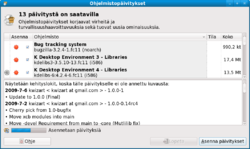
Oletuksena työpöytäkäytössä Fedoran PackageKit-palvelu päivittää pakettitietokantaan tiedot uusimmista saatavilla paketeista säännöllisin väliajoin. Palvelinkäytössä voidaan käyttää esimerkiksi yum-updatesd-palvelua tähän. Lisäksi tiedot päivitetään automaattisesti aina Yumia ajettaessa, mikäli tätä ei ole tehty viimeisen puolen tunnin aikana.
Päivitykset asennetaan yleensä joko suoraan Yumilla, tai vaihtoehtoisesti jonkin Yumin edustaohjelman, kuten Pupin, pkconin tai Gnome-packagekitin kautta.
Yum
Yumilla paketit saa päivitettyä helposti komennolla:
# yum update
Pkcon
PackageKitin komentorivikäyttöliittymä pkcon päivittää paketit uusimpiin versioihinsa komennolla:
# pkcon update-system
Gnome-packagekit
PackageKitin Gnome-käyttöliittymä on korvannut Pupin Fedora 9:sta alkaen. Sen päivitystyökalu toimii hyvin samalla tavalla kuin Pup. Uusista päivityksistä ilmoitetaan huomautuskuplalla ja ilmoitusalueen kuvakkeesta, jota klikkaamalla pääsee asentamaan päivitetyt paketit.
Koko jakeluversion päivittäminen
Monet asentavat Fedoran puhtaana vanhan version alustetulle osiolle, mutta Fedoran voi myös päivittää versiosta toiseen useilla eri tavoilla. Päivityksessä on syytä varmistaa tietokoneella olevien tietojen varmuuskopiointi, jotta arvokkaita tietoja ei menetettäisi.
Asennusmedia
Perinteisin tapa Fedoran päivittämiseen on käyttää asennuslevyillä olevaa päivitystoimintoa. Tämä mahdollisuus on tarjolla vain asennus-DVD:llä, eikä live-cdillä.
FedUp
Uusi tapa suorittaa päivitys on käyttää FedUp-ohjelmaa, joka suoritetaan päivitettävässä järjestelmässä. FedUp lataa koneelle tarvittavat, uuden Fedoran sisältävät paketit ja käynnistää tämän jälkeen tietokoneen uudestaan asennusohjelmaan.
Yum
Vaikka tämä ei olekaan Fedora-projektin virallisesti tukema tapa päivittää Fedora, myös Yumilla on mahdollista suorittaa Fedoran versiosta toiseen päivittäminen.
Aluksi kannattaa tuoda tarvittavat pakettien allekirjoitusavaimet. Ne ovat saatavilla sivulla https://fedoraproject.org/keys ja ne tuodaan rpm:n avaintietokantaan komennolla
# rpm --import avaimen-nettiosoite
missä avaimen-nettiosoite on esimerkiksi https://fedoraproject.org/static/97A1071F.txt
Tämän jälkeen tyhjennetään ensin paketinhallinnan välimuisti ja sitten päivitetään järjestelmä komennoilla
# yum clean all yum --releasever=versio distro-sync --skip-broken
missä versio on esimerkiksi 14 tai Fedoran epävakaata kehitysversiota varten rawhide.
Tässä on syytä varautua erilaisiin ongelmiin, sillä päivityksen ollessa kesken järjestelmässä voi olla käytössä keskenään yhteensopimattomia ohjelmaversioita. Erityisesti palveluita kannattaa olla mahdollisimman vähän päällä, ja X kannattaa olla suljettuna. Lisäksi kannattaa huomioida, että Yum saattaa kuluttaa yllättävän paljon muistia suuren pakettimäärän päivityksen aikana.
Jakelupäivityksen jälkeiset toimet
Seuraavia ohjeita kannattaa seurata riippumatta siitä, kuinka jakelupäivityksen on tehnyt. Päivityksen jälkeen kannattaa suorittaa ensin
# yum clean all
jotta vanhat pakettitiedot siivotaan. Sen jälkeen kannattaa varmistaa, että järjestelmän paketit vastaavat jakeluversion paketteja komennolla
# yum distro-sync --skip-broken
Kun paketit on synkronoitu, kannattaa tarkistaa, mitkä paketit ovat ns. orpoja, eli niitä ei tarjota mistään käytössä olevasta pakettivarastosta:
# package-cleanup --orphans
Komento package-cleanup on paketissa yum-utils. Komennon luettelemat paketit voi varovaisuutta noudattaen poistaa, jos ne näyttävät tarpeettomilta.
Lopuksi erityisesti kokeneiden käyttäjien kannattaa käydä läpi uusien pakettien mukana tulleet uudet asetustiedostot ja yhdistää ne vanhoihin. Tähän tarvitaan kyseisiä tiedostoja etsivä rpmconf-työkalu sekä joku tiedostojen yhdistämistyökalu, kuten Meld. Asetustiedostojen etsintä ja yhdistäminen tehdään komennolla
# rpmconf -a -fmeld
Fedoran päivitysprosessi
Fedoran kehittäjät kääntävät Fedora-paketit kaikille Fedoran tukemille suoritinarkkitehtuureille käännösjärjestelmä Kojissa. Rawhide-kehityshaaraan uudet paketit menevät heti käännöksen valmistuttua. Julkaistuihin versioihin tehdään erikseen päivityspyynnöt päivitysjärjestelmä Bodhissa.
Yleisesti prosessi menee niin, että kehittäjä pyytää ensin päivitettyjen pakettien viemistä updates-testing-asennuslähteeseen. Päivitysten testausajaksi on suositeltu noin viikkoa. Tämän jälkeen kehittäjä voi halutessaan pyytää päivityksen siirtämistä vakaiden päivitysten updates-asennuslähteeseen. Bodhissa on käytettävissä myös äänestystoiminto, jossa päivitystä testaavat käyttäjät voivat antaa joko positiivisia tai negatiivisia "karma-pisteitä". Oletuksena karma-pisteiden ollessa +3 päivitys siirretään automaattisesti updates-testingistä vakaaksi. Vastaavasti oletuksena karma-pisteiden ollessa -3 päivitys siirretään poistetaan updates-testingistä.